# 基于 docker/docker-compose 对极简项目的部署
本篇文章介绍如何使用 Docker 将一个极简前端页面进行部署,而极简资源内容如下。也就是上篇文章的 hello 版前端应用。
<!DOCTYPE html>
<html lang="en">
<head>
<meta charset="UTF-8">
<title></title>
</head>
<body>
hello, shanyue.
</body>
</html>
你可以在本地安装 docker完成本篇文章的部署实践内容,部署内容与上篇文章一致。在本篇文章之前,你需要先做一些功课:
- 在本地安装 docker/docker-compose。通过 Docker Desktop (opens new window) 下载 docker 后,双击安装即可。
- 了解 Dockerfile Reference (opens new window)。了解最常见的 FROM/ADD/CMD 即可。不需要全部过一遍,遇到没见过的指令及时查阅即可。
- 了解 Compose file Reference (opens new window)。不需要全部过一遍,遇到没见过的指令及时查阅即可。
- 了解 Docker Hub (opens new window)。在该网站,可查找适合于自己的诸多基础镜像,比如 node (opens new window) 与 nginx (opens new window)。
PS: 本项目以 simple-deploy (opens new window) 仓库作为实践,配置文件位于 node.Dockerfile (opens new window)
# 在本地启动并运行项目
由上篇文章可知,我们主要是将该资源服务化,此时可借助于一个工具 serve 进行静态资源服务化。
# 将 serve 置于 dependencies 中
$ npm i
# 通过 serve 启动服务
# 可通过 npm scripts 命令封装成 start
$ npx serve .
通过 npm scripts,将启动服务命令封装成 npm start
{
start: 'serve .'
}
# Dockerfile
一般来说,根据以下三步,可以将脚本命令翻译成 Dockerfile。
- 选择一个基础镜像。可在 Docker Hub (opens new window) 中进行查找镜像。由于前端项目依赖于 Node 环境,我们选择 node:14-alpine (opens new window) 作为基础镜像,其中基于轻量操作系统
alpine,内置了node14/npm/yarn等运行环境。 - 将以上几个脚本命令放在 RUN 指令中。
- 启动服务命令放在 CMD 指令中。
翻译如下:
PS: 该 Dockerfile 配置位于 simple-deploy/node.Dockerfile (opens new window)
# 选择一个体积小的镜像 (~5MB)
FROM node:14-alpine
# 设置为工作目录,以下 RUN/CMD 命令都是在工作目录中进行执行
WORKDIR /code
# 把宿主机的代码添加到镜像中
ADD . /code
# 安装依赖
RUN yarn
EXPOSE 3000
# 启动 Node Server
CMD npm start
还差两步,就可以将该最简单示例运行起来:
- 通过 Dockfile 构建镜像 (Image)
- 通过镜像运行容器 (Container)
# 构建镜像 (Image)
使用 docker build 命令可基于 Dockerfile 构建镜像。
镜像构建成功后,我们可以将仓库上传至 Docker 仓库,如 Docker Hub (opens new window)。而对于业务项目而言,一般会上传至公司内部的私有镜像仓库,比如通过 harbor (opens new window) 搭建的私有镜像仓库。
# 构建一个名为 simple-app 的镜像
# -t: "name:tag" 构建镜像名称
$ docker build -t simple-app .
# git rev-parse --short HEAD: 列出当前仓库的 CommitId
# 也可将当前 Commit 作为镜像的 Tag
# 如果该前端项目使用 git tag 以及 package.json 中的 version 进行版本维护,也可将 version 作为生产环境镜像的 Tag
$ docker build -t simple-app:$(git rev-parse --short HEAD)
# 构建成功后,可用该命令列出所有的镜像
# 发现该镜像占用体积 133MB
$ docker images
REPOSITORY TAG IMAGE ID CREATED SIZE
simple-app latest c1571917d2c2 17 seconds ago 133MB
此时构建镜像成功,通过 docker images 可知镜像体积为 133MB。记住这个数字,以后优化镜像体积时用得到。
# 运行容器
我们可以基于镜像运行 N 个容器,而本次启动的容器也是我们最终所要提供的静态服务。
# 根据该镜像运行容器
# 如果需要在后台运行则添加 -d 选项
# --rm: 当容器停止运行时,自动删除容器
# -p: 3000:3000,将容器中的 3000 端口映射到宿主机的 3000 端口,左侧端口为宿主机端口,右侧为容器端口
$ docker run --rm -p 3000:3000 simple-app
# 运行成功后可在另一个窗口查看所有容器
$ docker ps
CONTAINER ID IMAGE COMMAND CREATED STATUS PORTS NAMES
50784910f758 simple-app "docker-entrypoint.s…" 20 seconds ago Up 20 seconds 0.0.0.0:3000->3000/tcp, :::3000->3000/tcp wizardly_solomon
此时在本地访问 http://localhost:3000 访问成功
然而,通过冗余繁琐的命令行构建镜像和容器,比如管理端口,存储、环境变量等,有其天然的劣势,不易维护。
# 更高效的方式: docker-compose
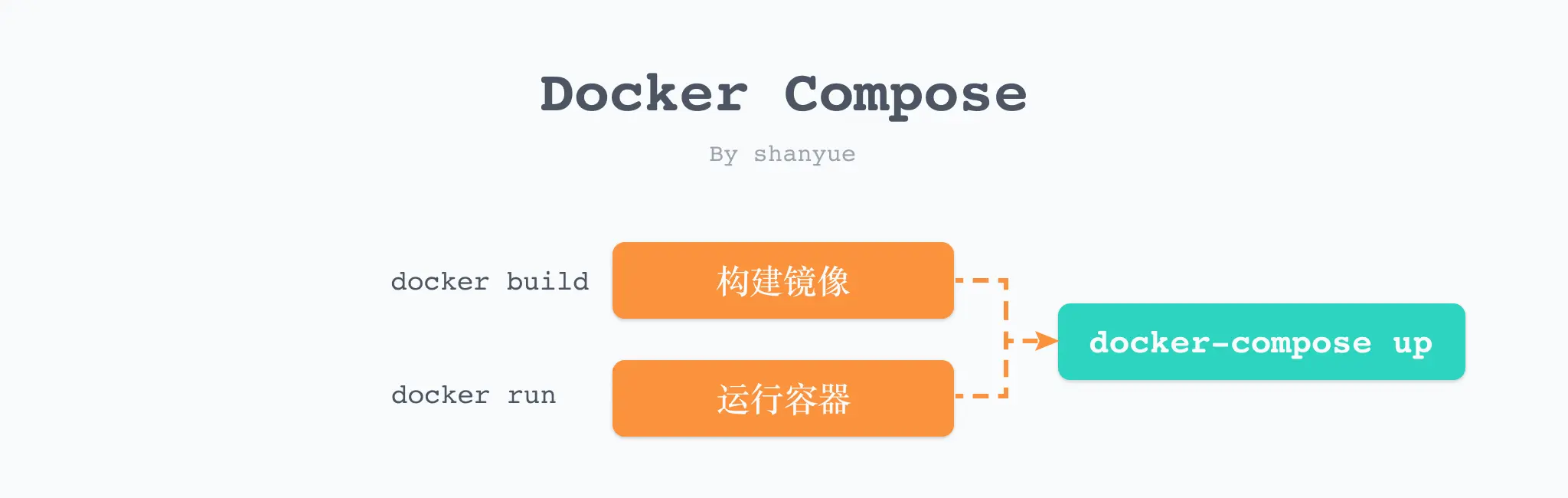
将命令行的选项翻译成配置文件,是更为简单且更容易维护的方式。比如对于 webpack 而言,基本上基于 webpack.config.js 配置文件使用。
而 docker compose 即可将 docker cli 的选项翻译成配置文件,除此之外,它还有更强大的功能。
编辑 docker-compose.yaml 配置文件如下所示。当然,由于这是一个最简项目,因此配置文件也极其简单。
PS: 该 docker compose 配置位于 simple-deploy/docker-compose.yaml (opens new window)
version: "3"
services:
app:
# build: 从当前路径构建镜像
build: .
ports:
- 3000:3000
配置结束之后,即可通过一行命令 docker-compose up 替代以前关于构建及运行容器的所有命令。
# up: 创建并启动容器
# --build: 每次启动容器前构建镜像
$ docker-compose up --build
此时在本地访问 http://localhost:3000 访问成功
此时,通过 docker/docker-compose 便部署成功了第一个前端应用。
以下,再介绍一个使用 Docker 的小技巧。
# 构建镜像 RUN 输出查看小技巧
在使用 docker build 进行构建时,通过 RUN 指令可以通过打印一些关键信息进行调试,
但是,在我们进行 docker build 时,无法查看其输出结果。
此时可以通过 --progress plain 来查看其输出结果。
FROM node:14-alpine
RUN echo shanyue
对以上镜像构建,可拿到 echo shanyue 的输出结果。
$ docker build --progress plain --no-cache .
4 [1/2] FROM docker.io/library/node:14-alpine
4 sha256:4641ddabdab058bf21b1550827533213f023ec21abf1ceb322993c137532f760
4 CACHED
5 [2/2] RUN echo shanyue
5 sha256:37883e3cbc36146a836ad89f3cf147723bcda1d2cf4e97655c9ed1afceb59517
5 0.237 shanyue
5 DONE 0.3s
# 小结
通过本篇文章,我们已经可以通过 Docker 完成对极简前端项目的部署。
但是,前端静态资源并不需要 nodejs 环境,且 nodejs 镜像较大,我们可以使用 nginx 作为基础镜像来部署前端。